Amazons Kindle hat sich von einem simplen E-Book-Reader zu einem vielseitigen und beliebten Produkt entwickelt. Er war lange Zeit der Vorreiter unter den E-Readern von Amazon, bekannt für seine kompakte Größe und das Android-basierte Betriebssystem. Obwohl der Kindle fortlaufend aktualisiert wird, um mit den neuesten Microsoft Windows-Versionen kompatibel zu sein, treten gelegentlich Verbindungsprobleme auf. Dieser Artikel zeigt Ihnen, wie Sie das Problem beheben können, wenn Ihr Kindle nicht auf Ihrem PC erkannt wird. Lesen Sie weiter, um mehr zu erfahren!
Lösungen, wenn Ihr Amazon Kindle nicht am PC erkannt wird
Mit dem Kindle können Nutzer eine Vielzahl von E-Books, Zeitschriften und anderen Lesematerialien finden, kaufen und herunterladen. Amazon ist nicht nur der Hersteller der Software, sondern auch der Hardware, wodurch der E-Reader in den letzten Jahren große Beliebtheit erlangt hat. Einige zusätzliche Aspekte zum Amazon Kindle:
- Amazon hält das Gerät durch Updates an das Windows Betriebssystem von Microsoft angepasst.
- Es gab Vorfälle, bei denen sich der Kindle nach Updates nicht mehr mit dem Betriebssystem verbinden wollte.
In diesem Beitrag zeigen wir Ihnen, was zu tun ist, wenn Ihr Computer Ihren Kindle nicht erkennt. Die Lösungen sind einfach umzusetzen. Gehen Sie alle Optionen durch, bis Sie eine finden, die Ihr Problem löst.
Methode 1: Korrekter Anschluss des USB-Kabels
Überprüfen Sie zunächst, ob der USB-Anschluss Ihres Computers oder das Kabel selbst eventuelle physische Schäden aufweisen. Das USB-Kabel ist essenziell, um den Kindle mit Windows zu verbinden.
- Es gibt zwei Arten von USB-Kabeln: zum Aufladen und zum Aufladen und Datentransfer. Achten Sie darauf, dass Sie ein intaktes Kabel verwenden.
- Testen Sie verschiedene USB-Kabel zur Verbindung mit Ihrem PC. Auch Kabel, die mit Ihrem Smartphone geliefert wurden, können verwendet werden.
- Schließen Sie ein anderes Gerät an den USB-Anschluss an, um dessen Funktionalität zu prüfen. Zum Beispiel eine externe Webcam.
- Probieren Sie auch verschiedene USB-Ports aus, um zu sehen, ob Ihr Kindle erkannt wird.
- Wenn das Kabel das Problem ist, versuchen Sie es mit einem neuen USB-Kabel, um die Verbindungsprobleme zu beheben.

Methode 2: Aufladen des Amazon Kindle
Nutzer mit diesem Problem haben berichtet, dass das Aufladen des Kindles über 30 Minuten geholfen hat. Danach wurde das Gerät neu gestartet und konnte erfolgreich mit dem Computer verbunden werden.
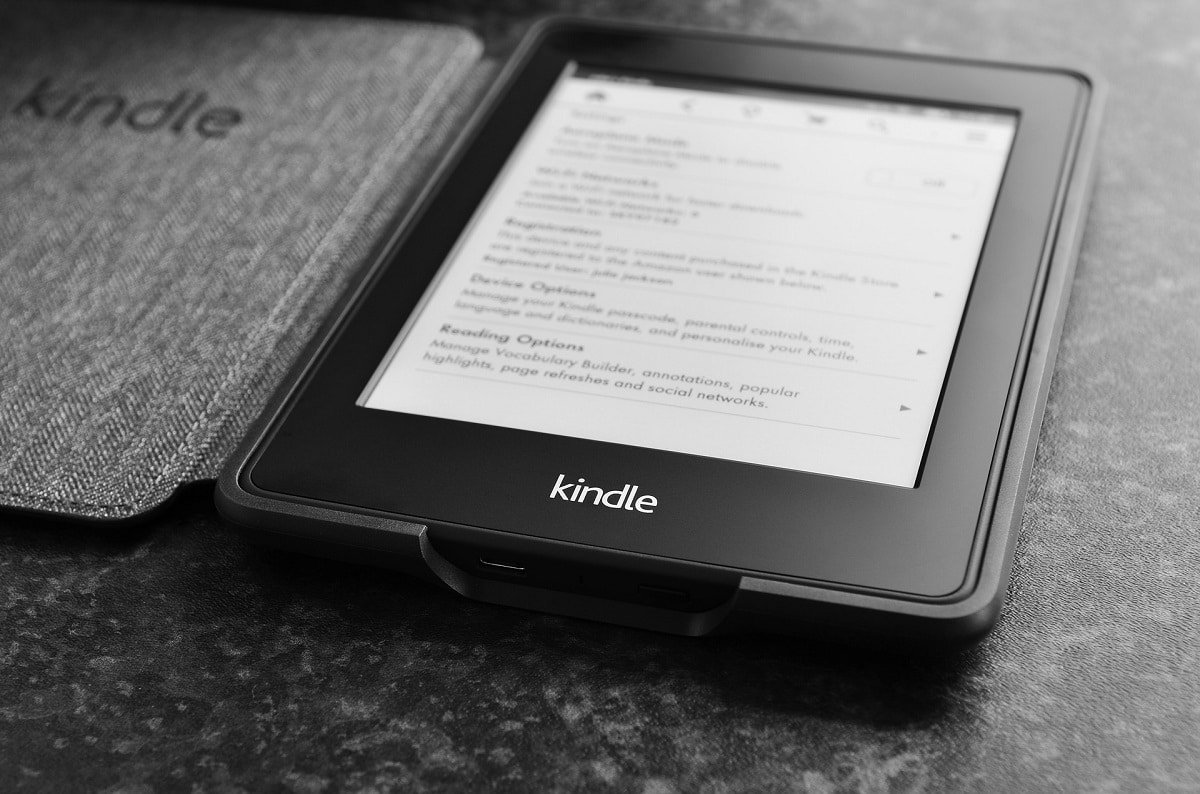
Methode 3: Neustart des Kindle
Ein Neustart des Kindles kann ebenfalls das Problem beheben. Dies sollte eine der ersten Maßnahmen bei der Fehlersuche sein. Gehen Sie wie folgt vor:
1. Verbinden Sie Ihren Kindle über ein funktionierendes USB-Kabel mit dem PC und schalten Sie ihn vollständig aus.
2. Anschließend starten Sie den PC neu und prüfen, ob die Hardware erkannt wird.
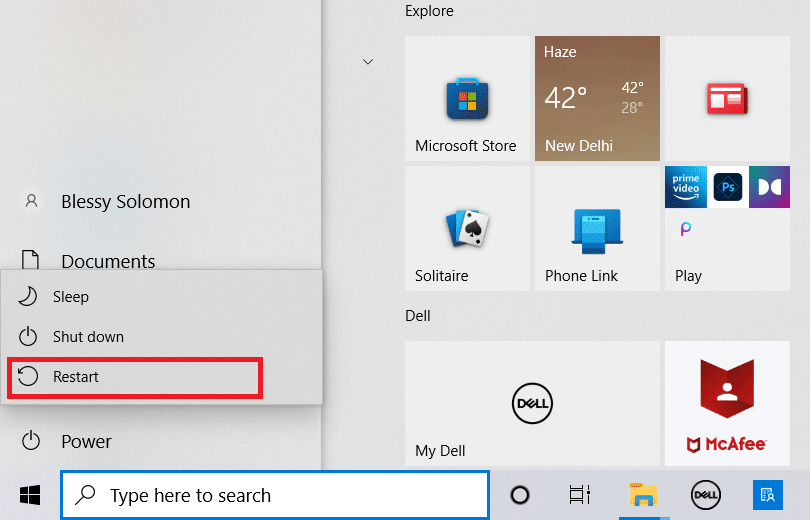
3. Halten Sie den Einschaltknopf 40 Sekunden lang gedrückt, um Ihr Kindle neu zu starten.
Methode 4: Kindle-Gerät aktualisieren
Wenn ein Neustart nicht hilft, aktualisieren Sie Ihr Gerät, um das Problem zu beheben. Gehen Sie dazu wie folgt vor:
1. Tippen Sie auf das Symbol mit den drei Punkten.
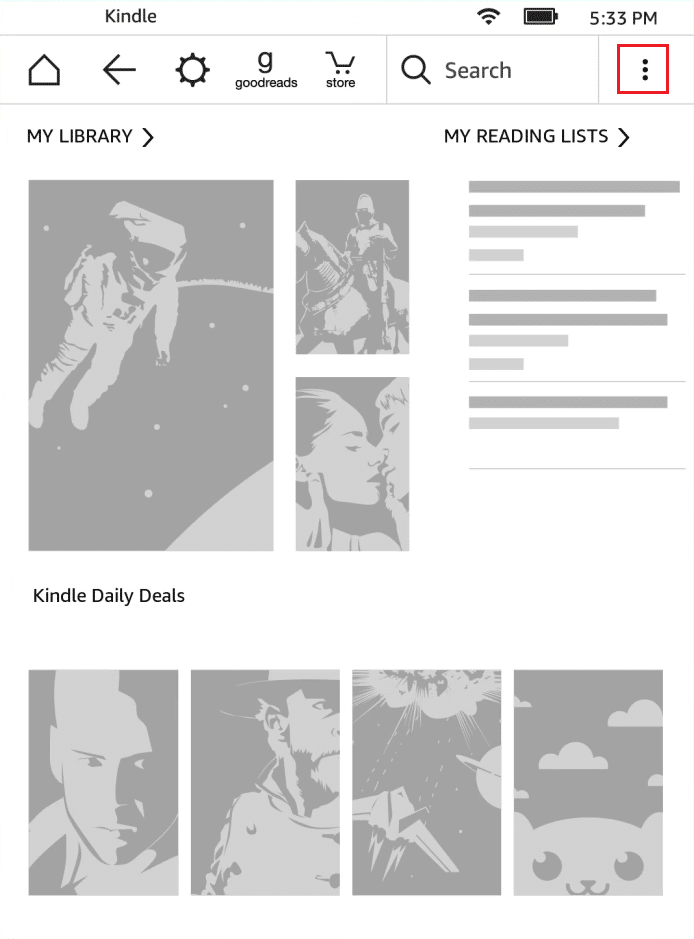
2. Wählen Sie hier Einstellungen.
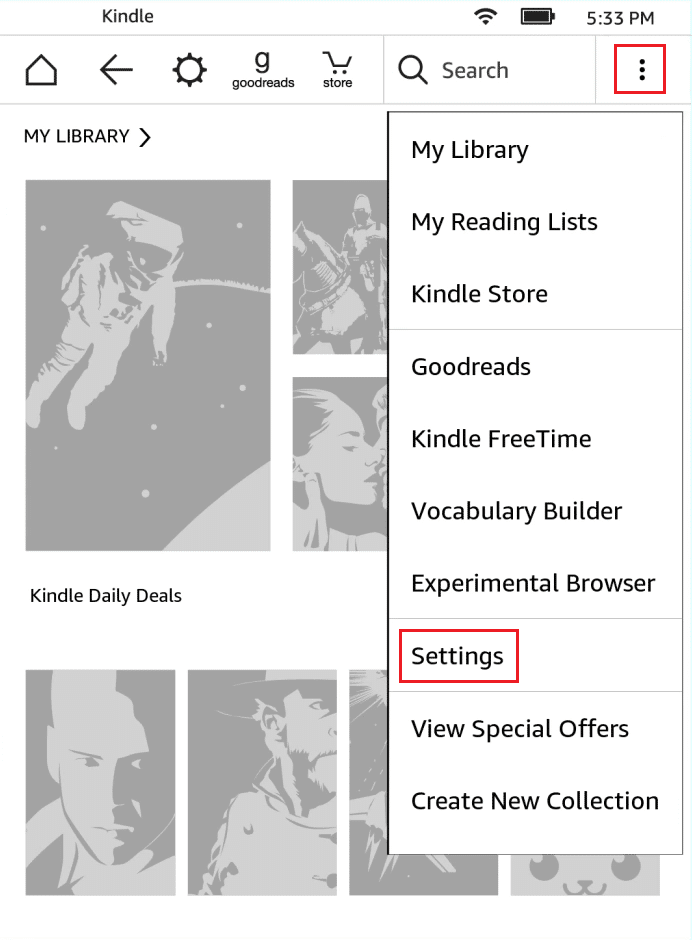
3. Tippen Sie anschließend auf Kindle aktualisieren.
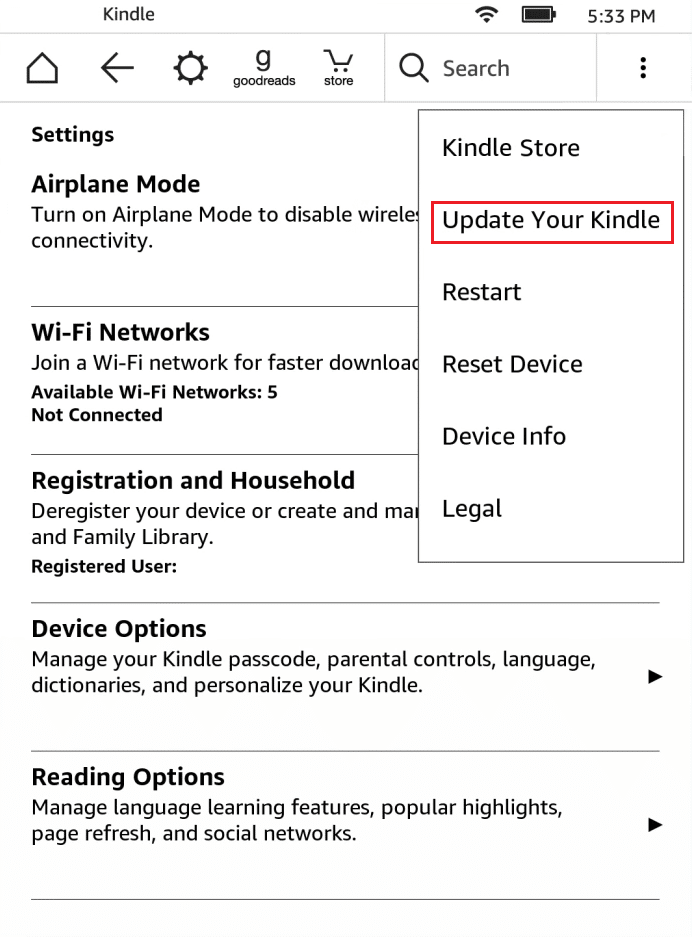
4. Bestätigen Sie mit OK.
5. Starten Sie Ihr Kindle neu, sobald das Update abgeschlossen ist.
Methode 5: Deaktivieren der PIN-Authentifizierung
Stellen Sie sicher, dass die PIN-Authentifizierung Ihres Kindles deaktiviert ist. Diese Sicherheitsfunktion kann beim Verbinden mit dem PC stören. Sie können die Funktion deaktivieren oder sicherstellen, dass die PIN bei der Verbindung eingegeben wird.
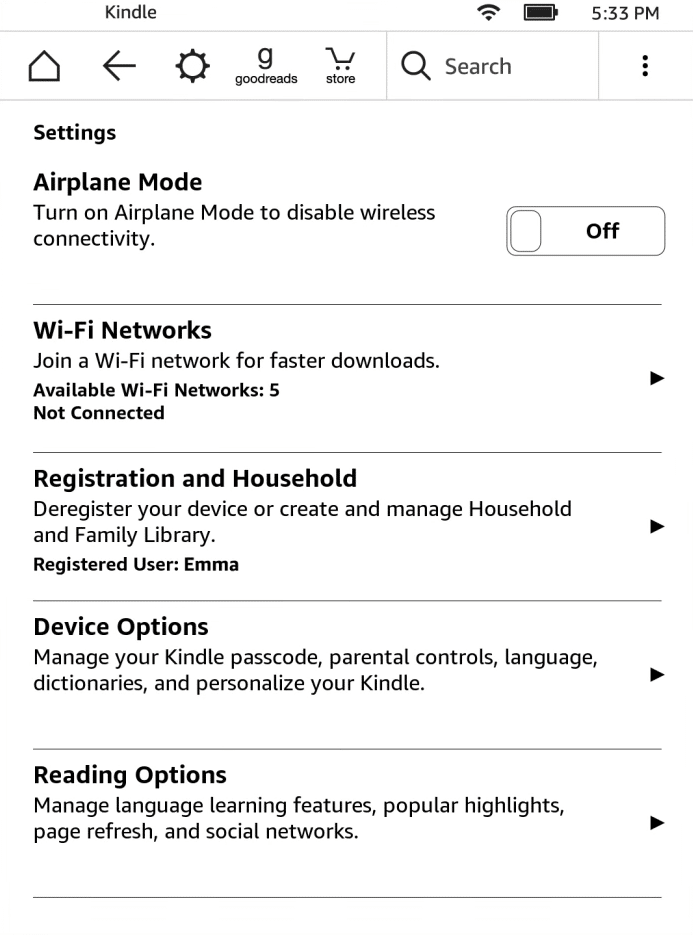
Methode 6: Verbindung des Kindle mit Calibre
Calibre kann auch verwendet werden, um Ihren Kindle mit dem PC zu verbinden. Gehen Sie wie folgt vor:
1. Schalten Sie Ihren Computer und Kindle aus und trennen Sie alle Kabel.
2. Nach dem erneuten Hochfahren des Computers öffnen Sie Calibre und versuchen Sie, Ihren Kindle damit zu verbinden.
Hinweis: Laden Sie Calibre von der offiziellen Webseite herunter, falls Sie es noch nicht installiert haben.
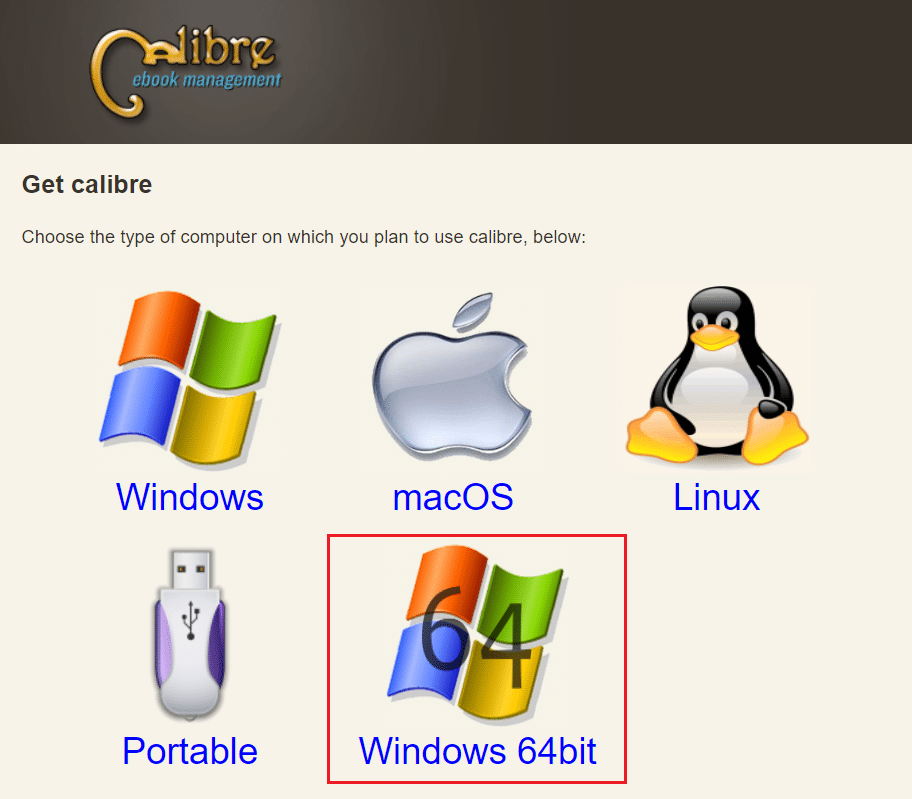
Überprüfen Sie, ob das Problem behoben wurde, indem Sie Ihren E-Reader einschalten.
Methode 7: Aktivieren von ADB
Die Aktivierung der Android Debug Bridge (ADB)-Funktion auf Ihrem Kindle kann ebenfalls helfen. Gehen Sie wie folgt vor:
1. Öffnen Sie Einstellungen und tippen Sie auf Geräteoptionen.
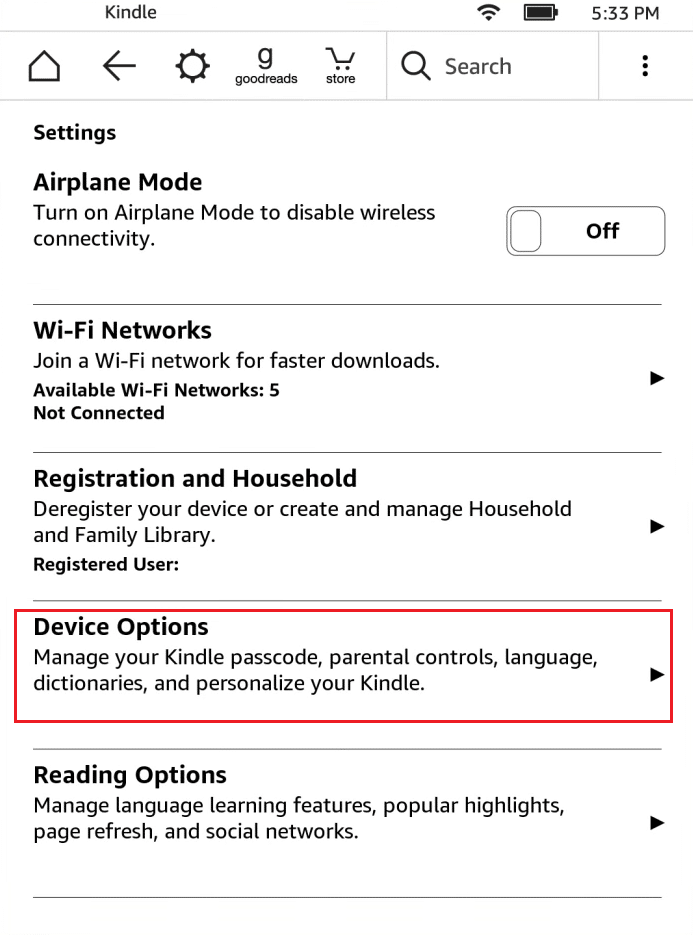
2. Aktivieren Sie den Schalter für die Option ADB-Fähigkeit.
Hinweis: Wenn diese Funktion bereits aktiviert ist, können Sie sie deaktivieren und prüfen, ob dies das Problem löst.
Methode 8: Installation des Kindle-Treibers als MTP-Treiber
Es ist möglich, dass Ihr Computer Ihren Kindle nicht erkennt, weil der Treiber nicht korrekt geladen wurde. Der Treiber könnte beschädigt oder nicht mehr verfügbar sein. In diesem Fall ist die Neuinstallation des Treibers die effektivste Lösung. Gehen Sie wie folgt vor:
1. Drücken Sie die Windows-Taste. Geben Sie Geräte-Manager ein und klicken Sie auf Öffnen.
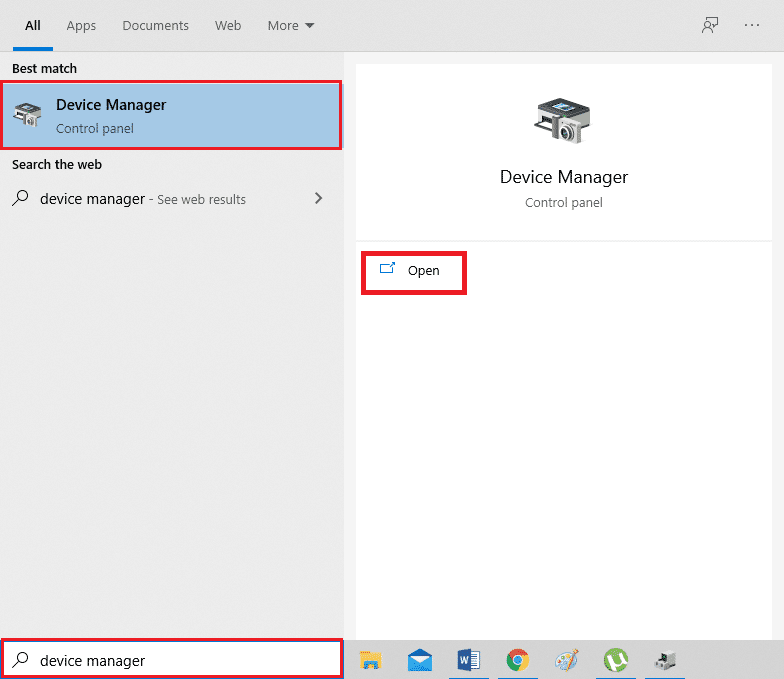
2. Erweitern Sie Tragbare Geräte durch Doppelklick darauf.
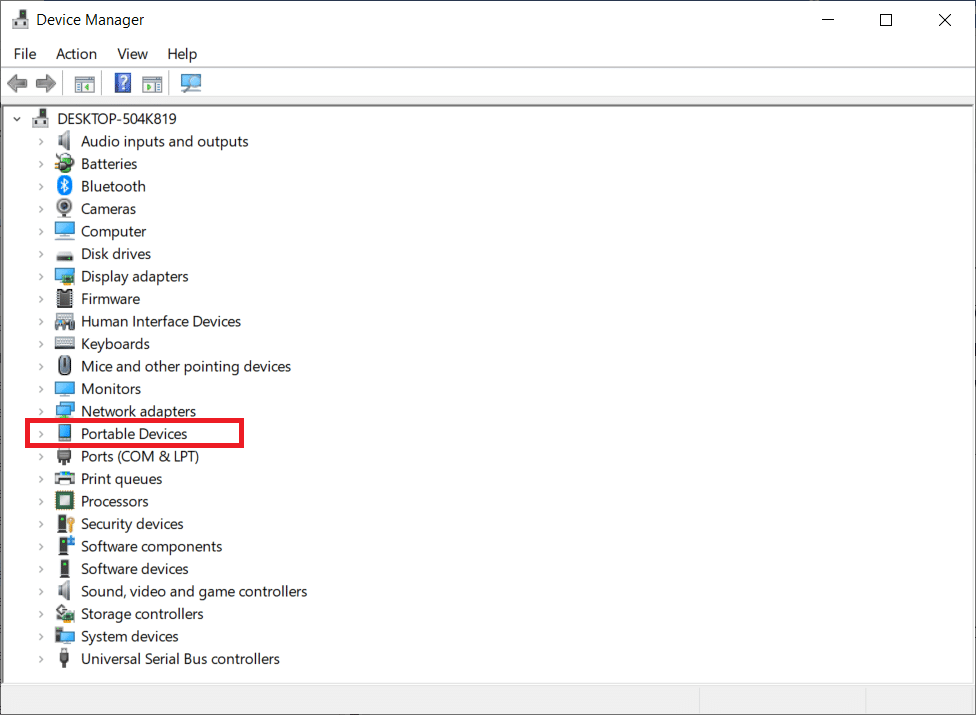
3. Klicken Sie mit der rechten Maustaste auf MTP-Gerät oder Kindle und wählen Sie Treiber aktualisieren.
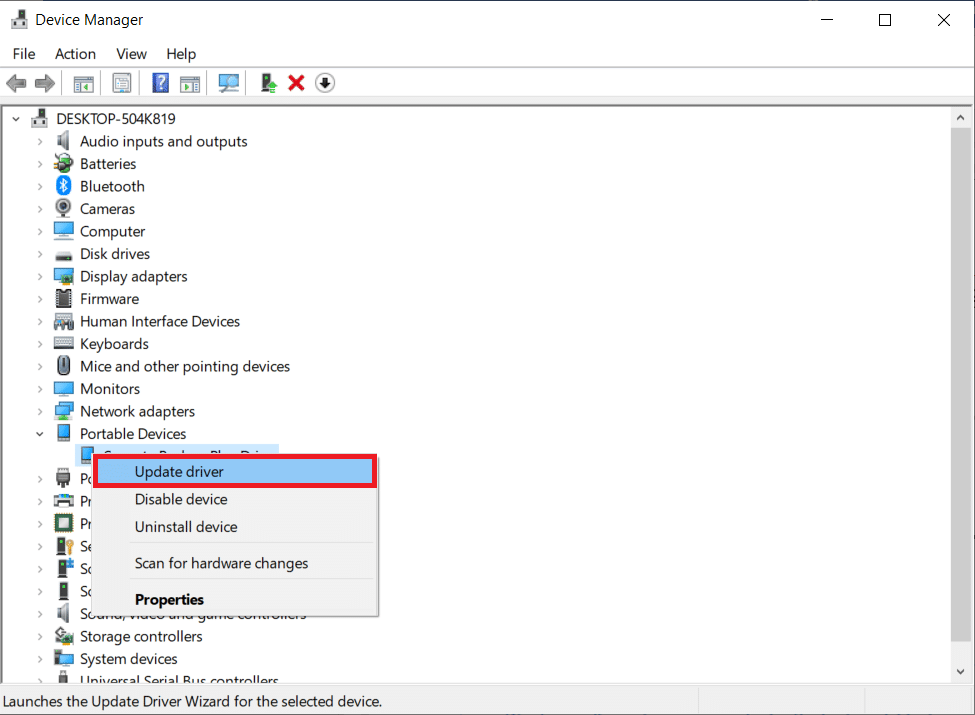
4. Wählen Sie die Option Auf dem Computer nach Treibersoftware suchen.
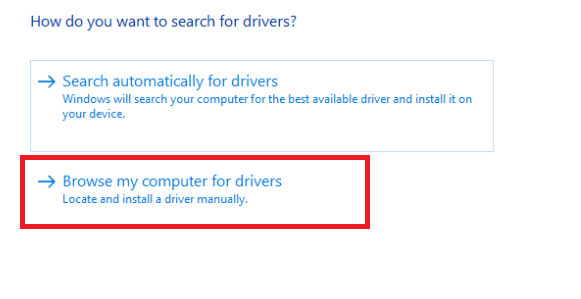
5. Klicken Sie auf Aus einer Liste verfügbarer Treiber auf meinem Computer auswählen.
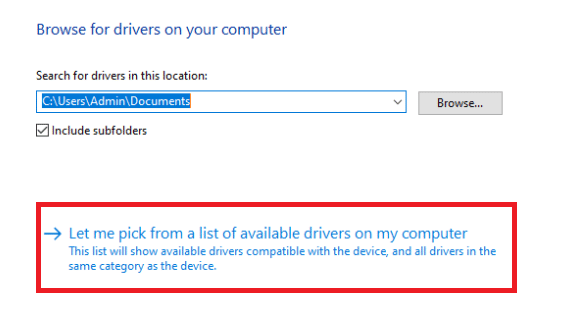
6. Aktivieren Sie die Option Kompatible Hardware anzeigen.
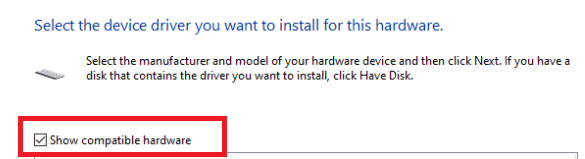
7. Klicken Sie auf Weiter, nachdem Sie MTP USB-Gerät ausgewählt haben.
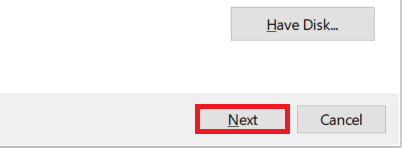
8. Folgen Sie den Anweisungen auf dem Bildschirm, um den Kindle-Treiber zu installieren.
Methode 9: Neuinstallation der USB-Controller-Treiber
Es ist möglich, dass die USB-Controller-Treiber, die für die Verbindung, Erkennung und Verwaltung von USB-Verbindungen zuständig sind, beschädigt sind oder nicht richtig funktionieren. Installieren Sie diese Treiber neu, um zu überprüfen, ob das Problem dadurch gelöst wird. Gehen Sie wie folgt vor:
1. Drücken Sie die Windows-Taste, geben Sie Geräte-Manager ein und klicken Sie auf Öffnen.
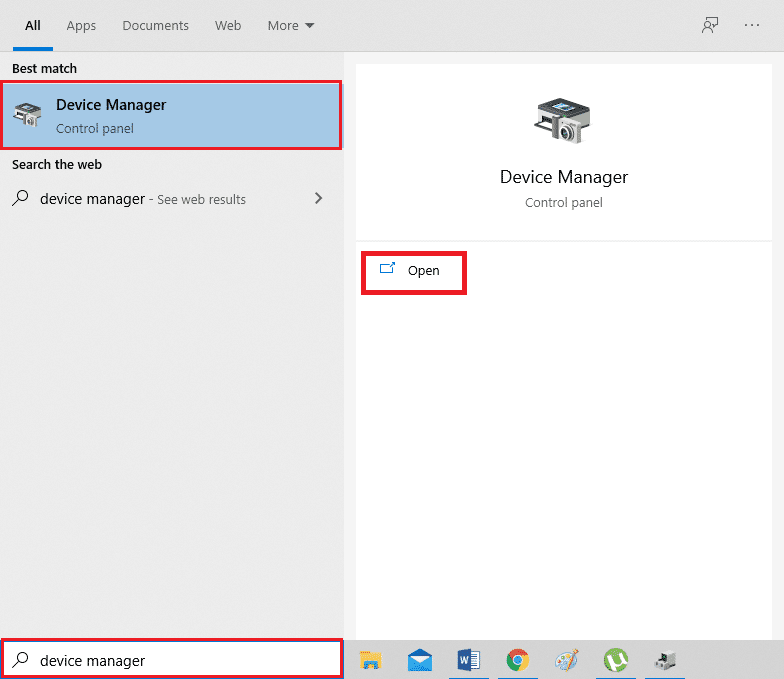
2. Erweitern Sie die Universal Serial Bus Controller durch Doppelklick.
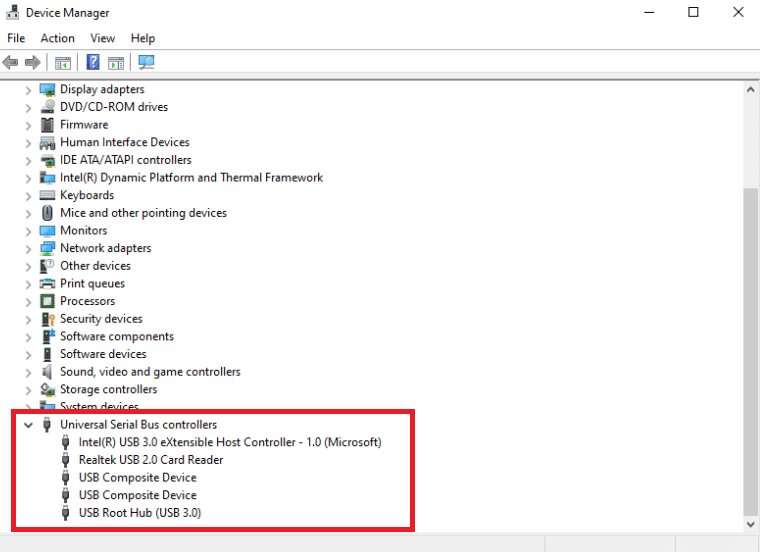
3. Klicken Sie mit der rechten Maustaste auf einen beliebigen USB-Controller-Treiber und wählen Sie Gerät deinstallieren.
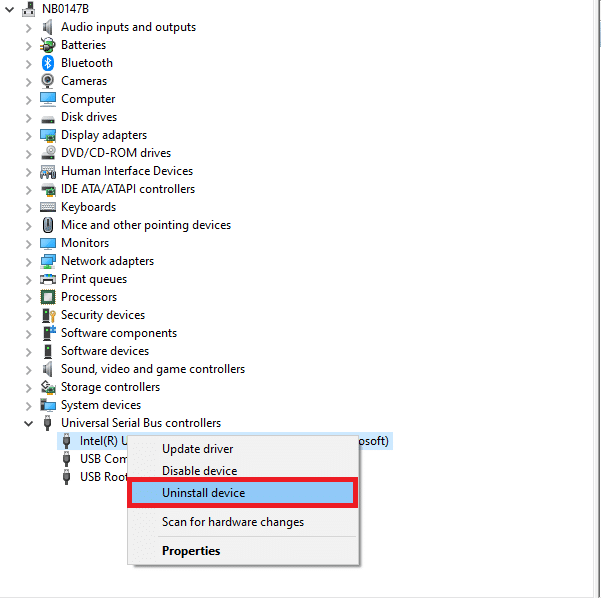
4. Bestätigen Sie die Sicherheitsabfrage mit einem Klick auf Deinstallieren.
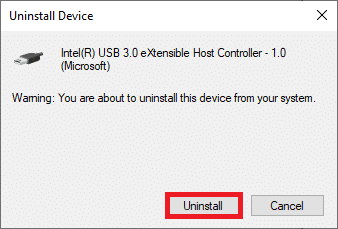
5. Folgen Sie den Anweisungen auf dem Bildschirm, um diese Treiber vollständig von Ihrem Computer zu entfernen.
6. Wiederholen Sie die Schritte für andere USB-Treiber.
7. Starten Sie den Computer neu, nachdem Sie die Treiber entfernt haben. Das Betriebssystem sollte sie automatisch neu installieren.
Methode 10: Deaktivierung der selektiven USB-Energiesparfunktion
Wenn Ihr Computer Ihren Kindle immer noch nicht erkennt, deaktivieren Sie die Option für die selektive USB-Energiesparfunktion. Diese Funktion ist auf Laptops standardmäßig aktiviert, um Strom zu sparen und die Akkulaufzeit zu verlängern. Es kann jedoch zu Problemen mit der USB-Verbindung kommen. So deaktivieren Sie es:
1. Drücken Sie die Windows-Taste. Geben Sie Systemsteuerung ein und öffnen Sie sie.
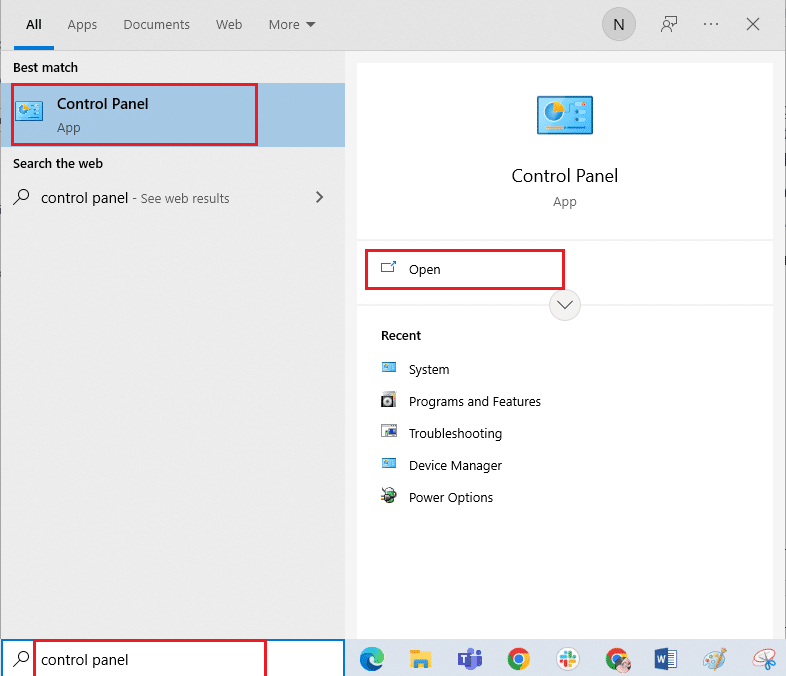
2. Stellen Sie sicher, dass die Ansicht auf Kategorie eingestellt ist. Wählen Sie Hardware und Sound.
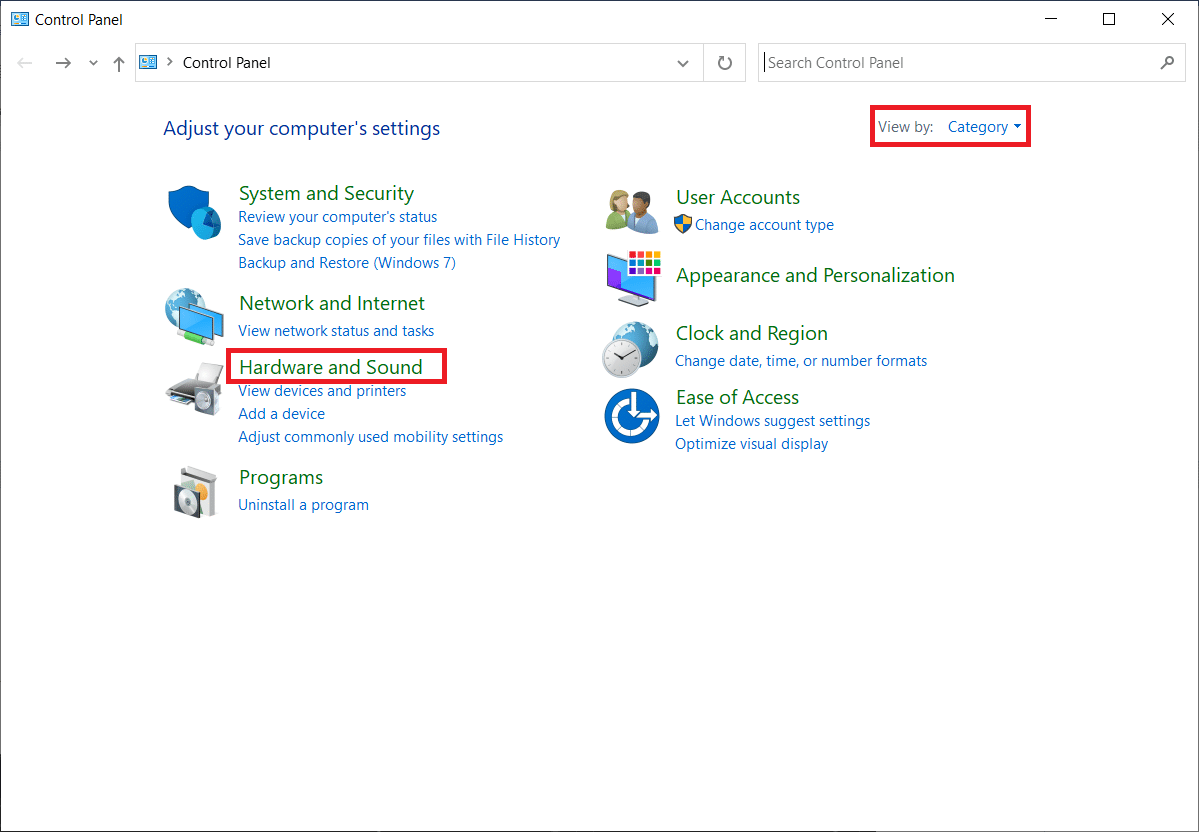
3. Wählen Sie Energieoptionen.
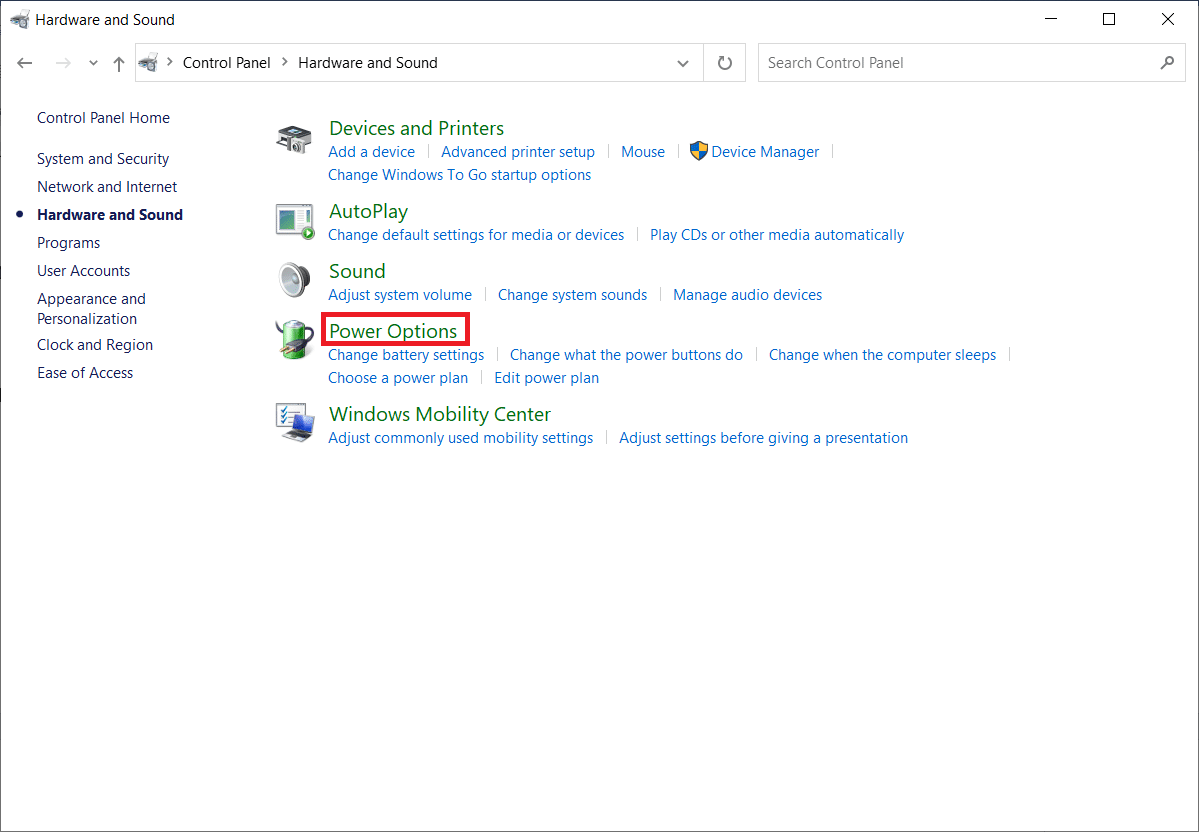
4. Klicken Sie auf Planeinstellungen ändern.
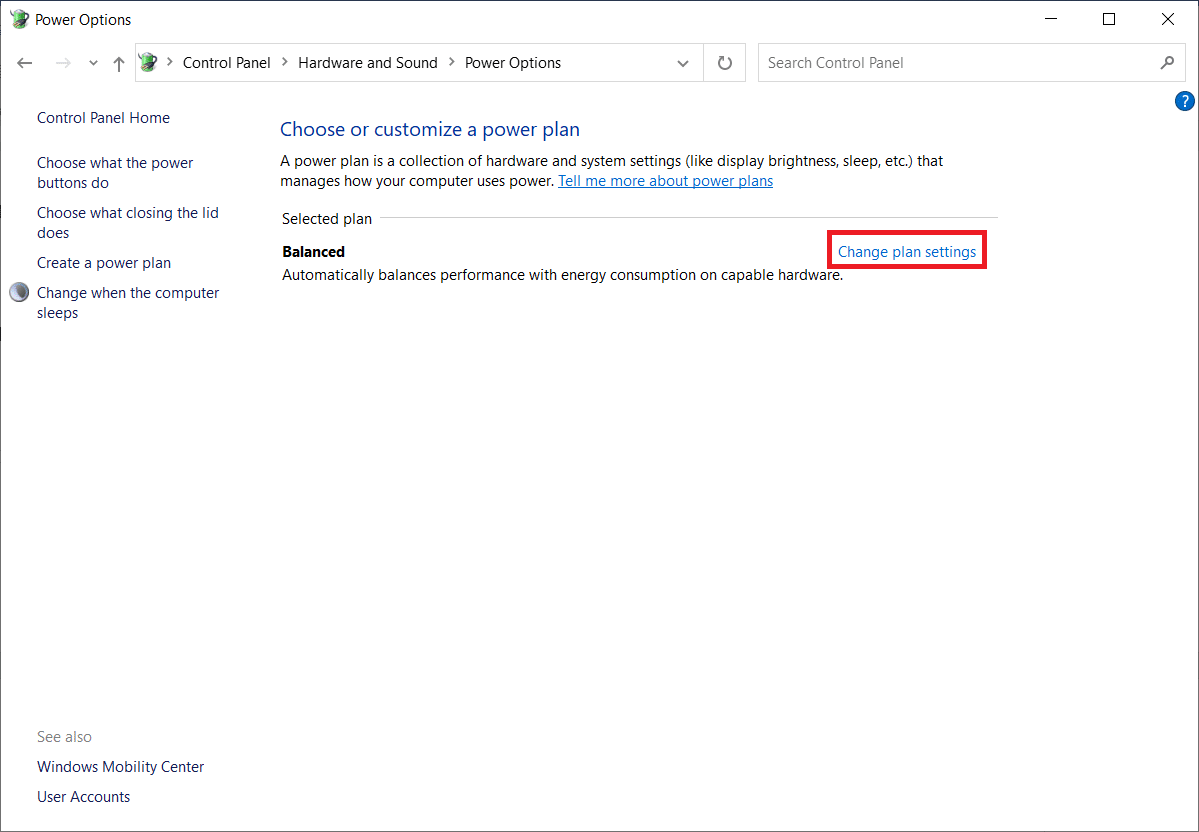
5. Klicken Sie auf Erweiterte Energieeinstellungen ändern.
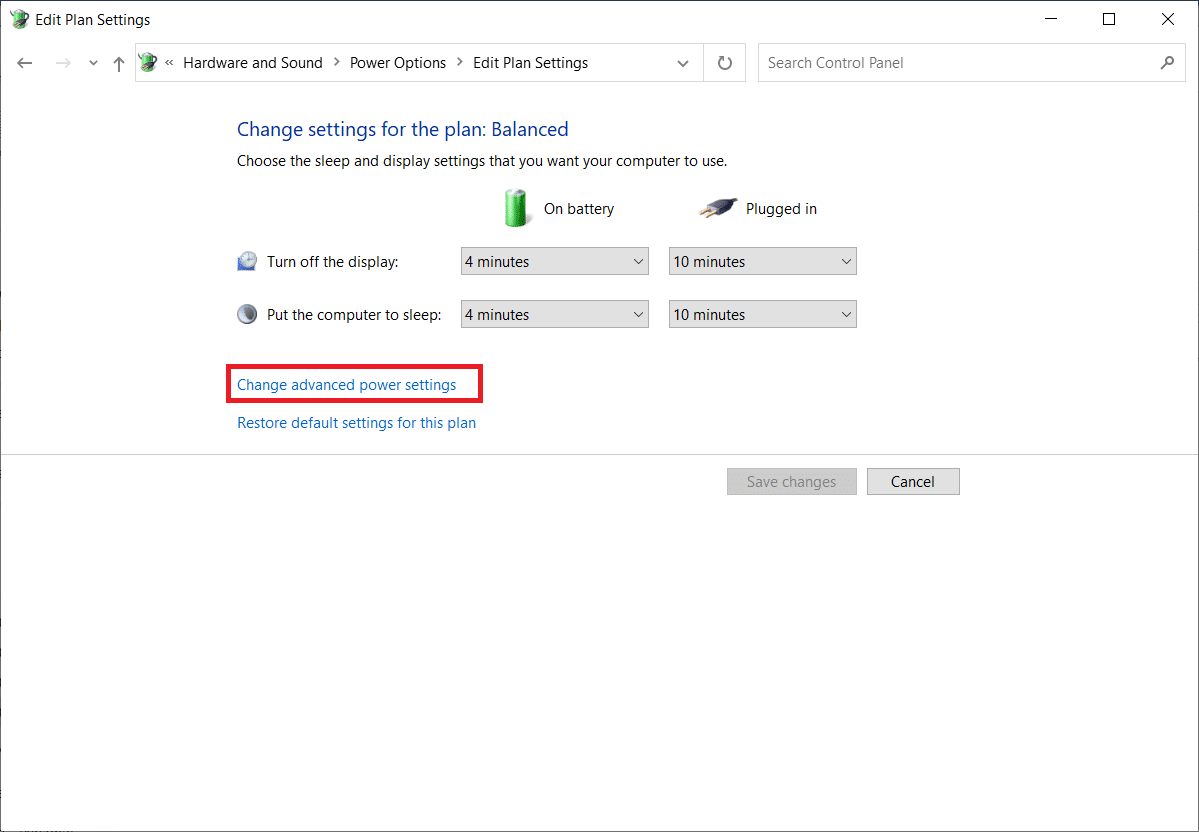
6. Erweitern Sie den Ordner USB-Einstellungen.
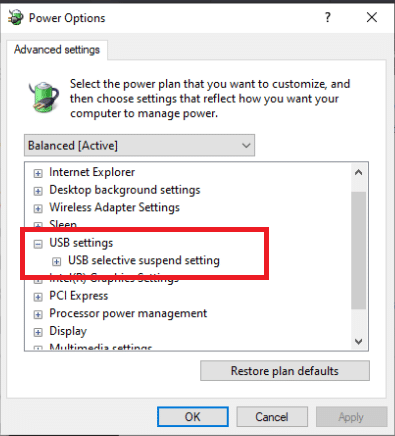
7. Wählen Sie Deaktiviert für die Optionen Batteriebetrieb und Netzbetrieb unter USB Selective Suspend Setting.
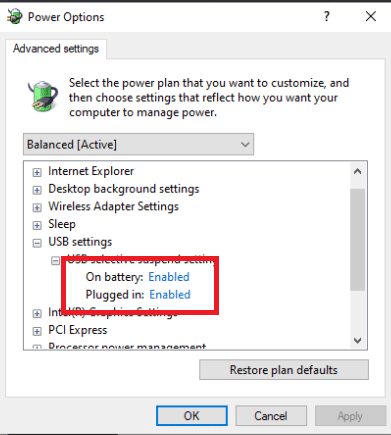
8. Klicken Sie auf Übernehmen und dann auf OK.
Methode 11: Zuweisen von Laufwerksbuchstaben
In seltenen Fällen kann es vorkommen, dass der Kindle vom Computer als Speichermedium und nicht als Multimediagerät erkannt wird. Wenn Sie auf die Dateien des Kindles zugreifen möchten, weisen Sie dem Gerät im Datenträgerverwaltungsfenster einen Laufwerksbuchstaben zu. Gehen Sie wie folgt vor:
1. Klicken Sie mit der rechten Maustaste auf das Startmenü und wählen Sie Datenträgerverwaltung.
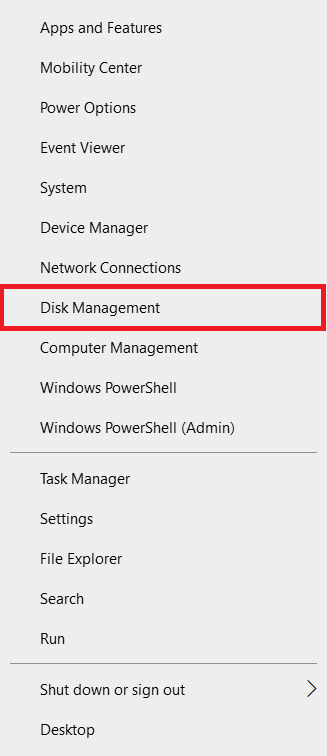
2. Klicken Sie mit der rechten Maustaste auf das Kindle-Gerät und wählen Sie Laufwerksbuchstaben und -pfade ändern…
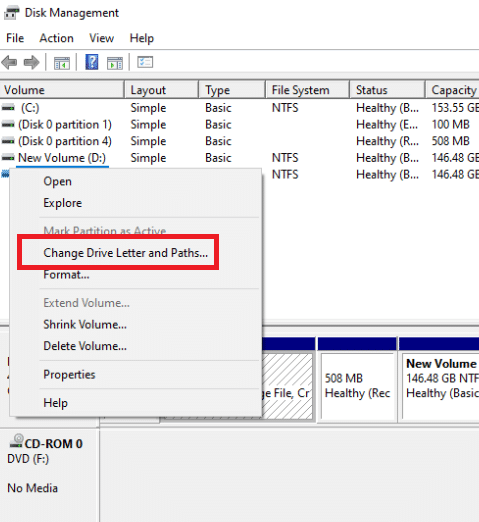
3. Wählen Sie einen Buchstaben und klicken Sie auf Hinzufügen.
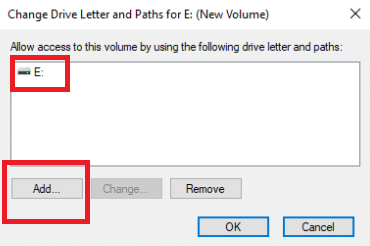
4. Speichern Sie Ihre Änderungen und schließen Sie das Fenster.
5. Überprüfen Sie im Datei-Explorer, ob der Kindle jetzt zugänglich ist.
Methode 12: Neuinstallation des Kindle
Sie können auch versuchen, die neueste Version der Kindle-Software für Windows 10 neu zu installieren. Gehen Sie dazu wie folgt vor:
1. Drücken Sie die Windows-Taste + I gleichzeitig, um die Einstellungen zu öffnen.
2. Klicken Sie auf Apps.
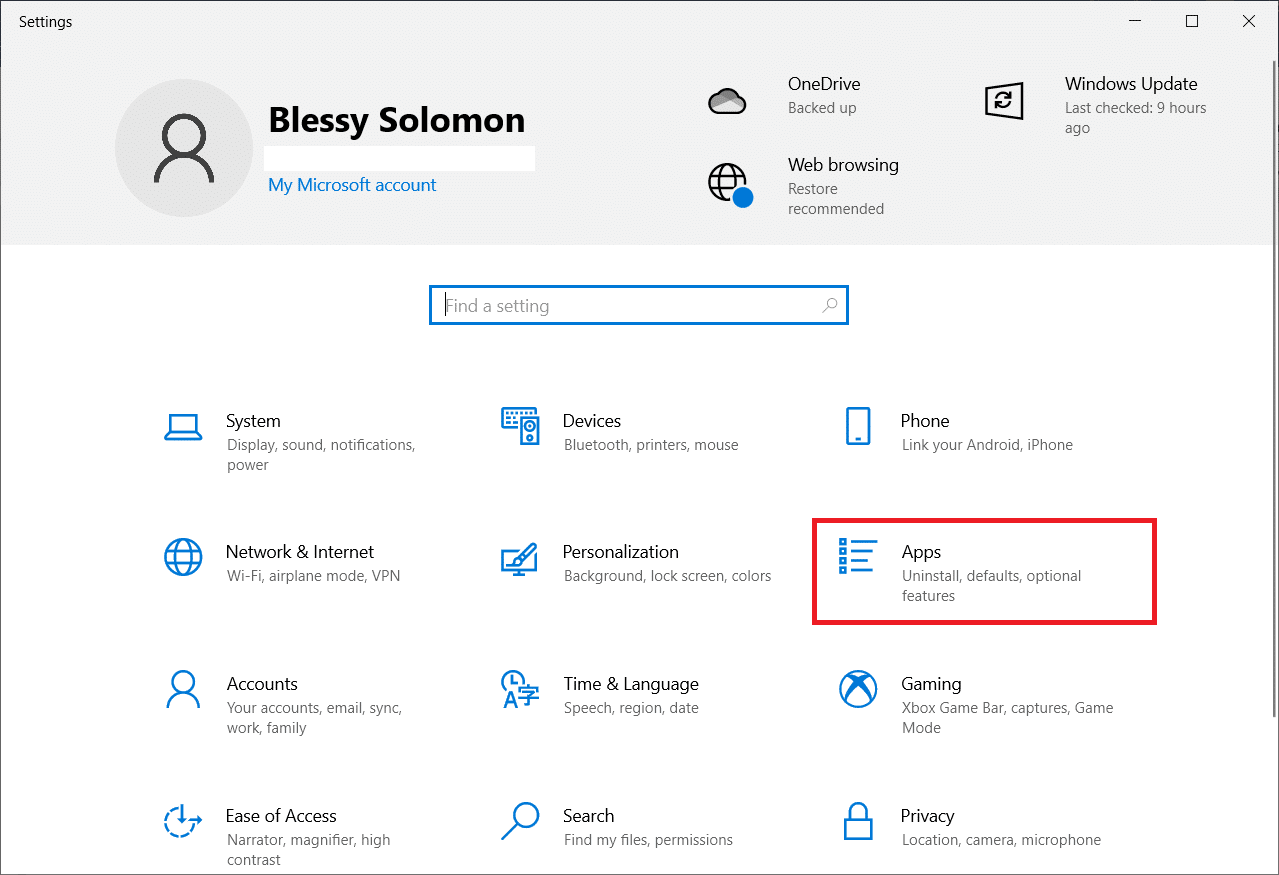
3. Scrollen Sie nach unten und wählen Sie Amazon Kindle.
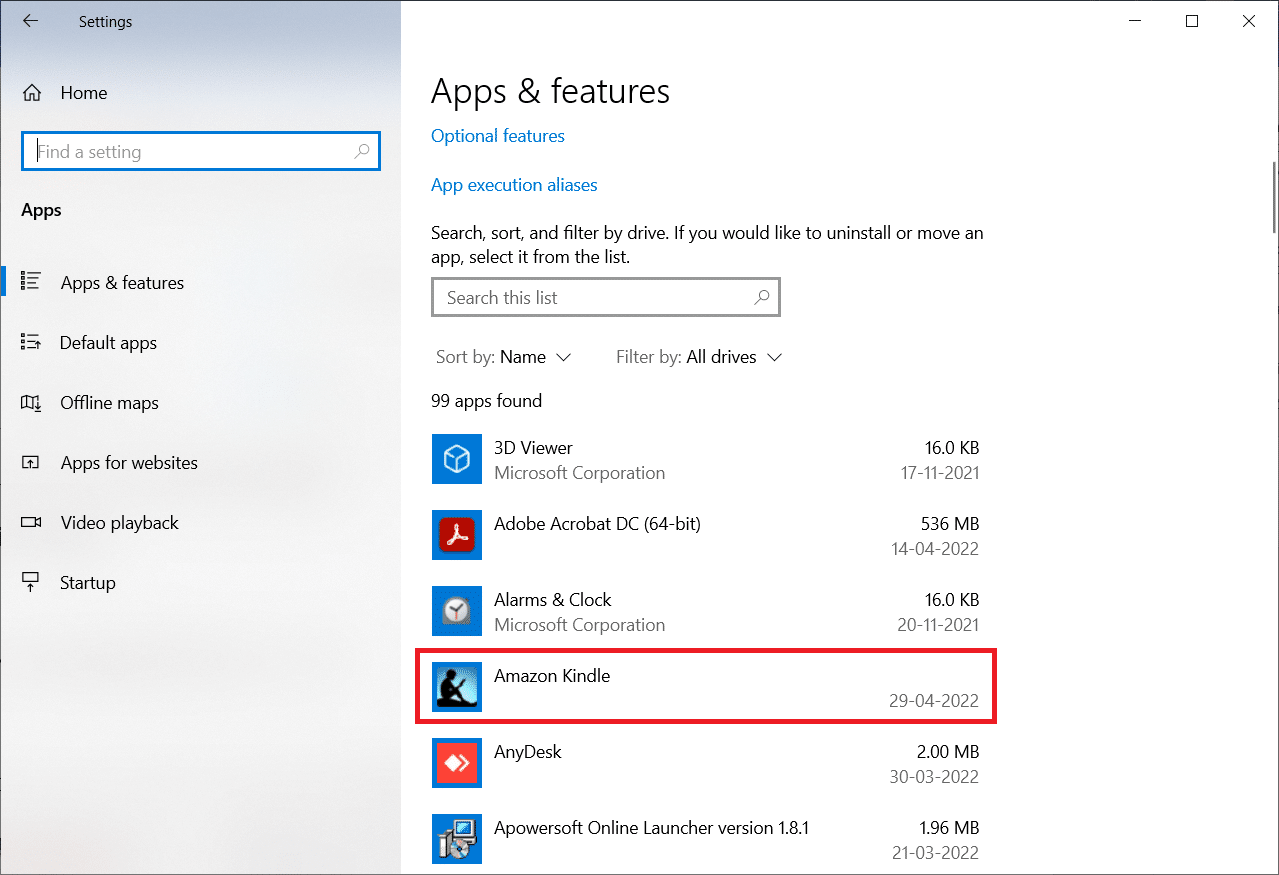
4. Klicken Sie auf Deinstallieren.
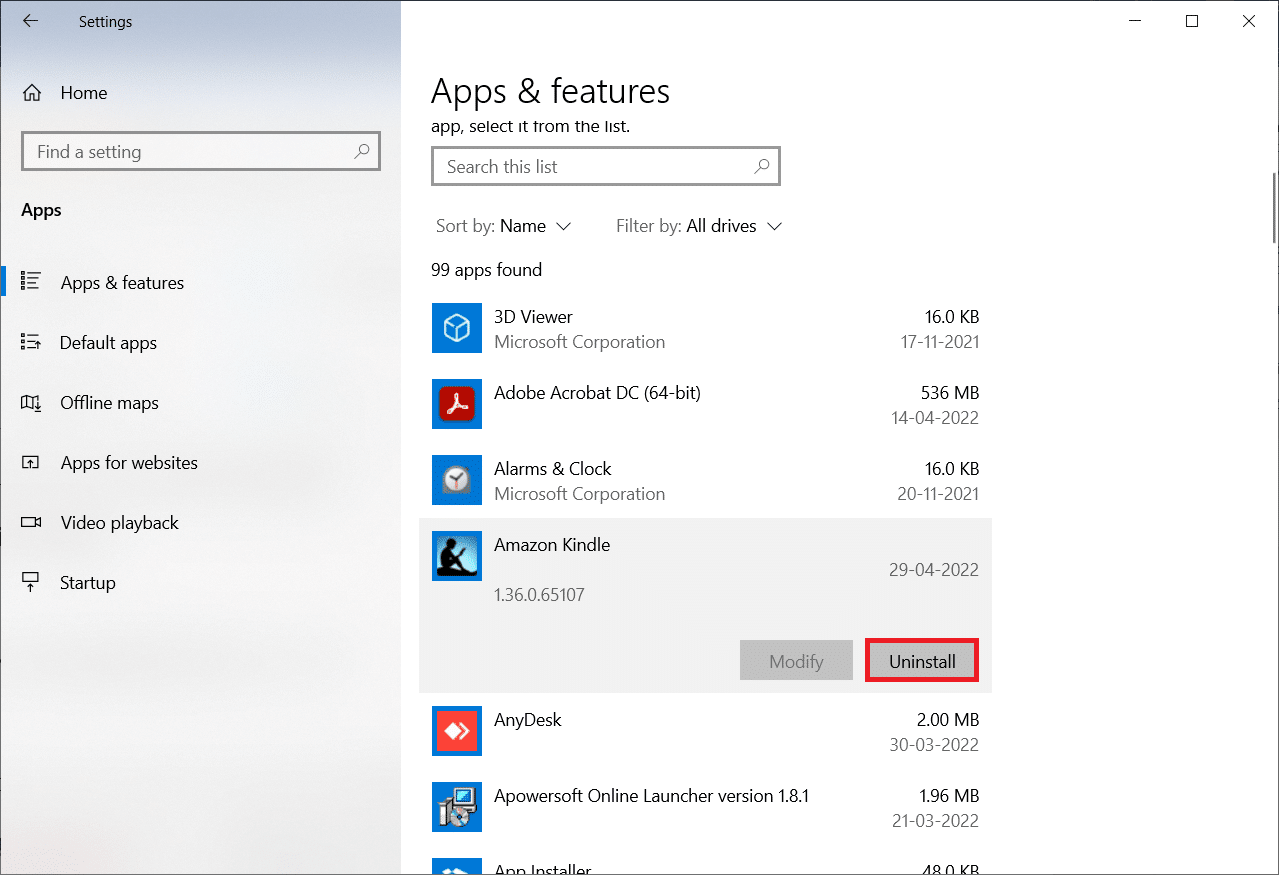
5. Klicken Sie im Popup erneut auf Deinstallieren.
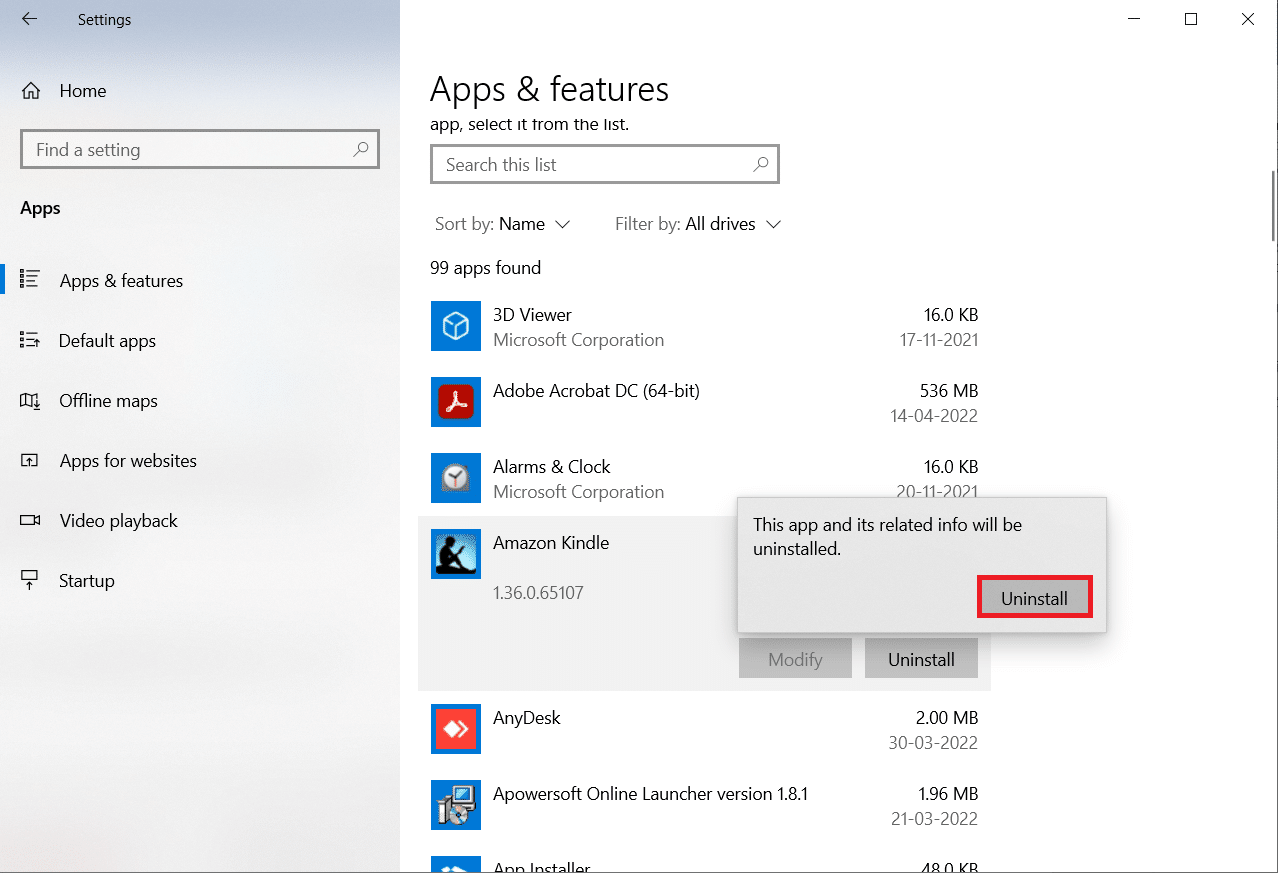
6. Klicken Sie im Deinstallationsfenster auf Deinstallieren.
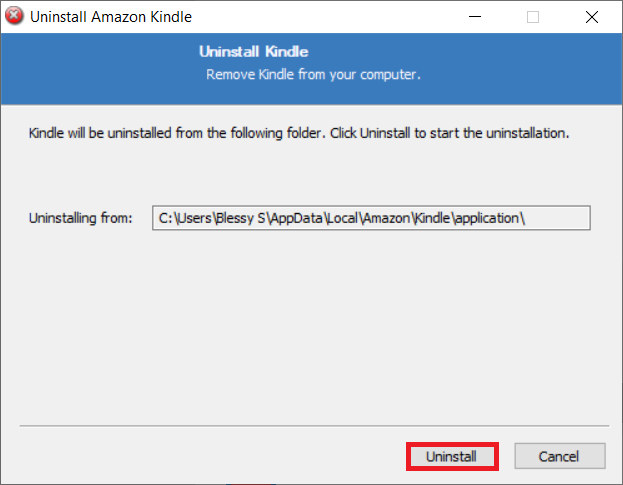
7. Klicken Sie auf Fertig stellen, um die Deinstallation abzuschließen.
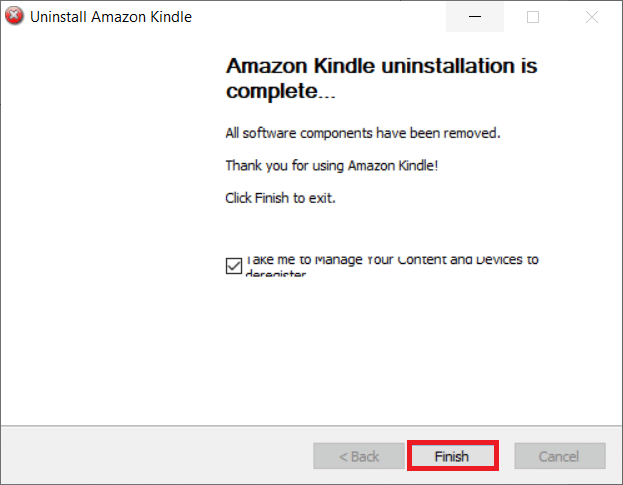
8. Geben Sie %localappdata% in die Windows-Suchleiste ein und öffnen Sie den Ordner.
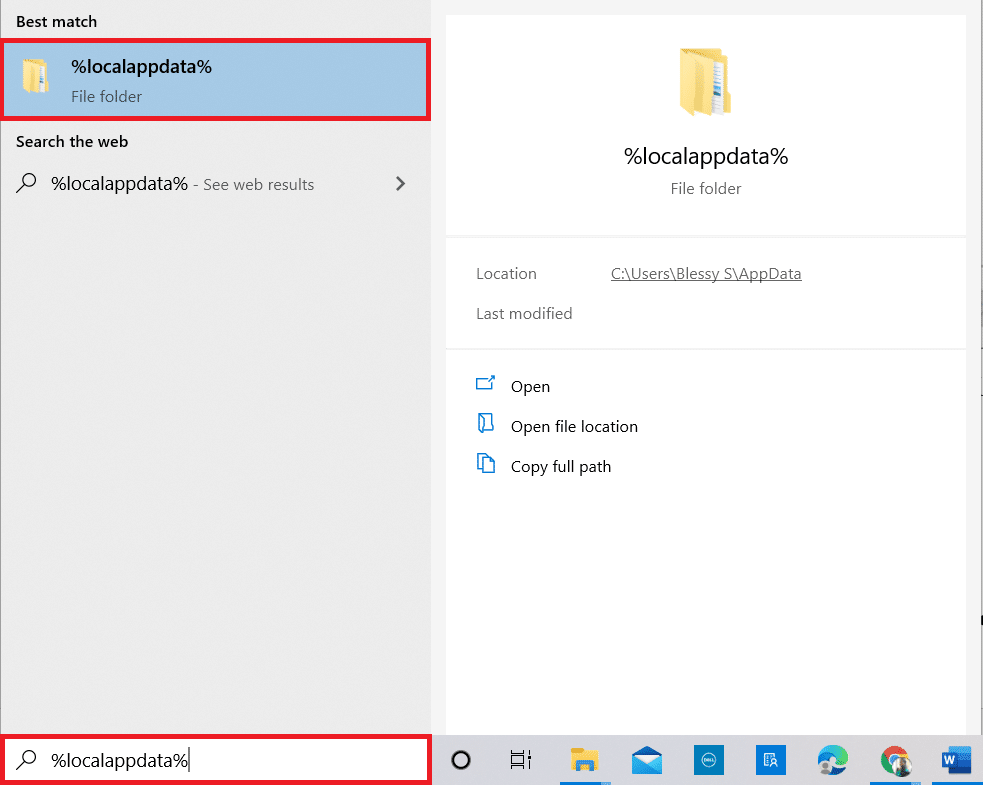
9. Doppelklicken Sie auf den Amazon-Ordner, um ihn zu öffnen.
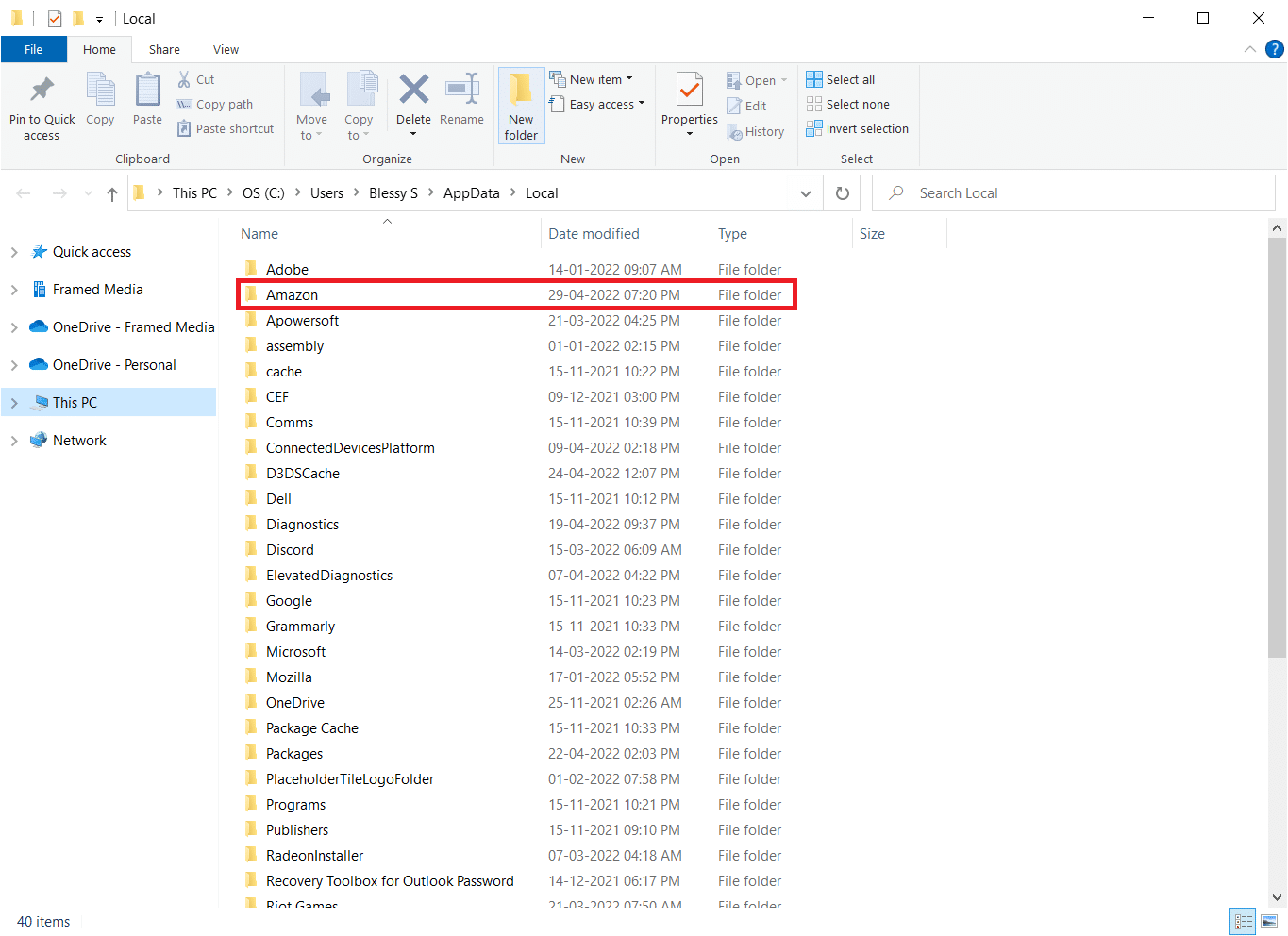
10. Klicken Sie mit der rechten Maustaste auf den Kindle-Ordner und löschen Sie ihn.
11. Drücken Sie erneut die Windows-Taste. Geben Sie %appdata% ein und öffnen Sie den Ordner.
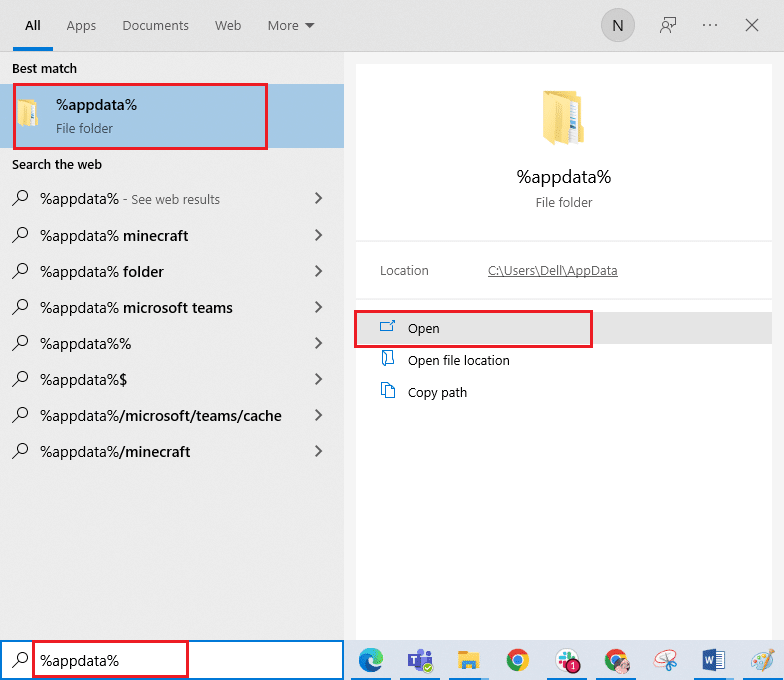
12. Löschen Sie den Kindle-Ordner im Amazon-Ordner ebenfalls.
13. Anschließend starten Sie den PC neu.
14. Besuchen Sie nun die Amazon Download-Seite und klicken Sie auf die Schaltfläche Download für PC & Mac.
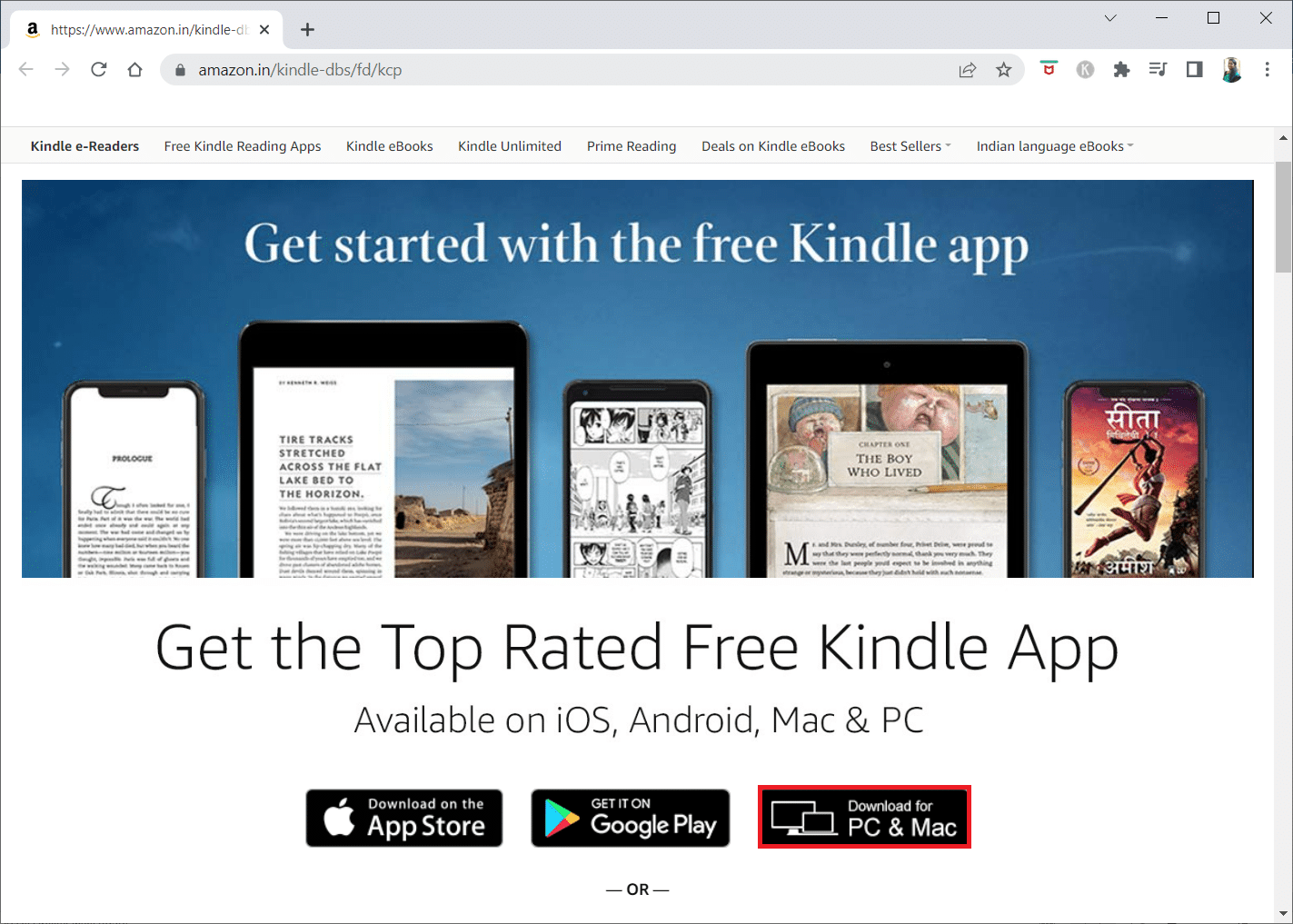
15. Klicken Sie auf die heruntergeladene Setup-Datei, um die App zu installieren.
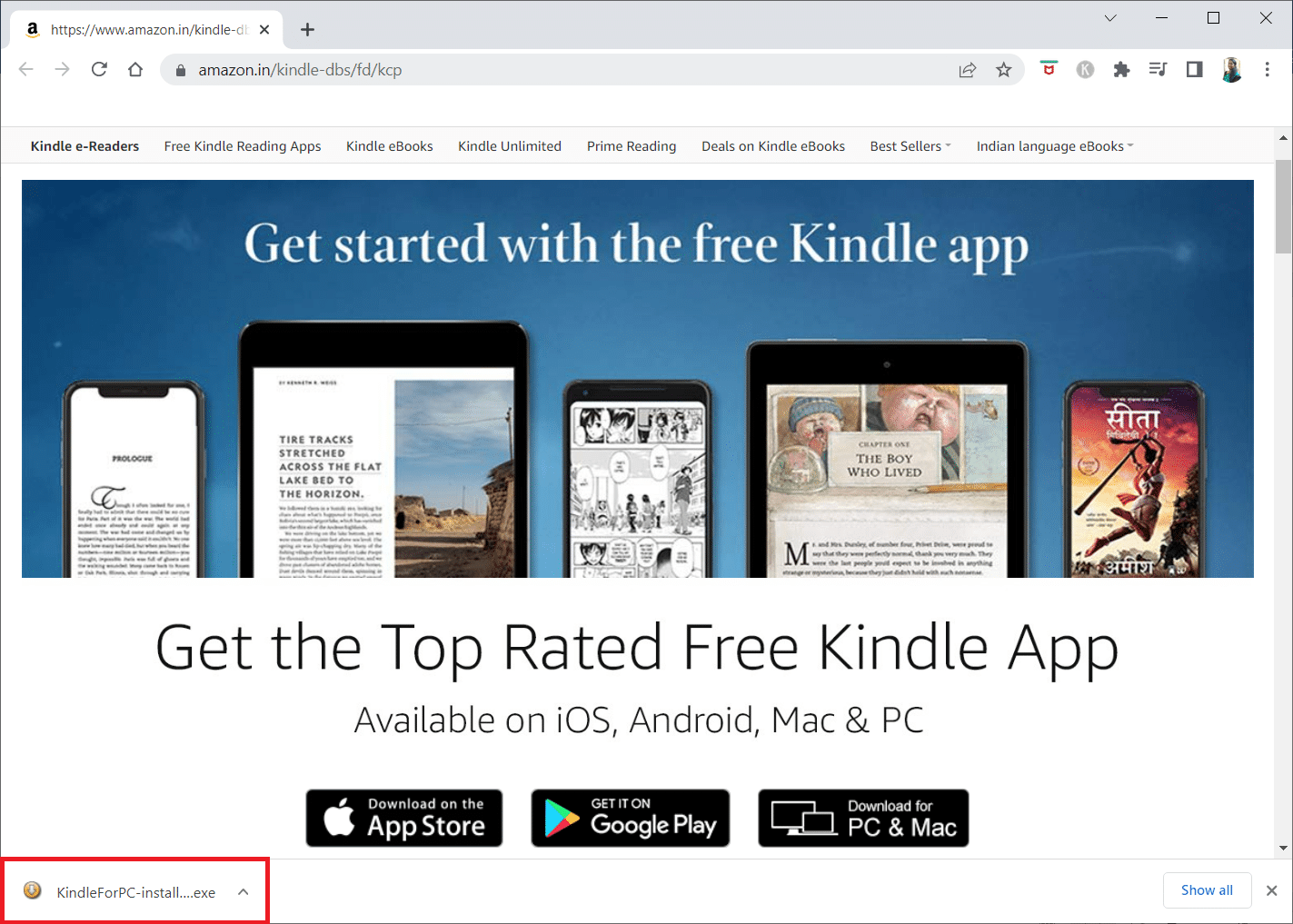
Methode 13: Durchführung eines Hard-Resets
Wie Smartphones und Tablets verfügt auch der Kindle über einen Reset-Modus, der es dem Nutzer ermöglicht, das Betriebssystem neu zu installieren und den Gerätespeicher zu löschen. Diese Option kann Softwareprobleme lösen, die verhindern, dass Ihr PC Ihr Gerät erkennt. Gehen Sie wie folgt vor, um einen Hard-Reset durchzuführen:
1. Verbinden Sie Ihren Kindle über USB mit Ihrem Computer.

2. Halten Sie den Ein-/Aus-Knopf ca. 40 Sekunden lang gedrückt.
3. Lassen Sie Ihren Kindle neu starten.
4. Lassen Sie den Ein-/Aus-Knopf los, nachdem Ihr Gerät neu gestartet wurde.
Hinweis: Wenn Ihr Kindle nicht automatisch neu startet, drücken Sie den Ein-/Aus-Knopf, um ihn einzuschalten.
***
Wir hoffen, diese Informationen waren hilfreich und Sie konnten das Problem beheben. Bitte teilen Sie uns mit, welche Methode für Sie am besten funktioniert hat. Bei Fragen oder Anmerkungen können Sie gerne das untenstehende Formular nutzen.